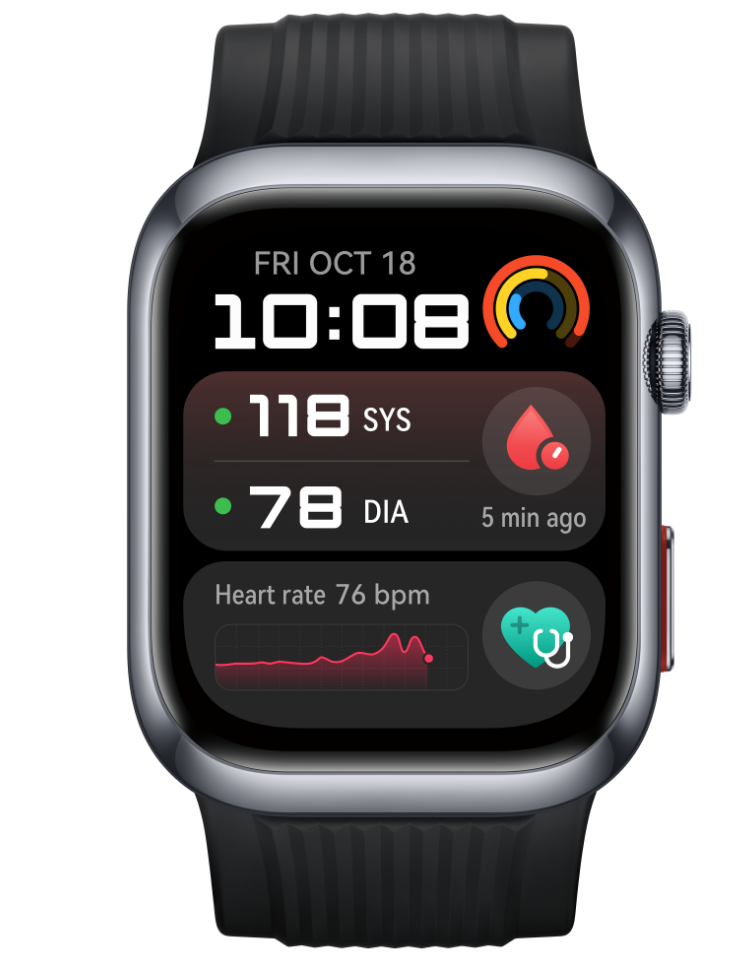| Huawei Print Kullanarak Dosyaları Yazdırma |
Cihazınız Huawei Print özelliğini destekleyen yakınlardaki yazıcıları kolayca tespit eder ve cihazınızda bulunan fotoğrafları ve belgeleri tek bir tıklamayla yazdırmanıza olanak sağlar.
Hedef yazıcıyı açın ve yazıcının cihazınızla aynı Wi-Fi ağına bağlı olduğundan ya da Wi-Fi Direct özelliğinin etkin olduğundan emin olun.
-
Cihazınızda farklı konumlarda bulunan dosyaları yazdırabilirsiniz:
Galeri: Galeri uygulamasından bir veya birkaç fotoğraf açın ve bölümüne gidin.
Dosyalar: Dosyalar uygulamasından bir veya birkaç dosya seçin ve bölümüne gidin.
Üçüncü taraf uygulamalar: WPS gibi üçüncü taraf bir uygulamadan yazdırmak istediğiniz belgeyi açın ve bölümüne gidin.
İşlemler kullandığınız uygulamaya göre değişiklik gösterebilir.
Yakınlardaki yazıcıları tespit etmek ve ihtiyacınız olanı seçmek için Seç öğesine dokunun. Ön izleme ekranından kopya sayısını, rengi, kağıt boyutunu ve diğer seçenekleri ayarlayabilirsiniz. Ardından YAZDIR seçeneğine dokunun.
Tespit edilen yazıcı yoksa yazıcı eklentisini Yazıcı seç ekranında istenilen şekilde indirin ve yükleyin.